Google Slides è una piattaforma concorrente per Microsoft PowerPoint, ma manca di molte delle funzionalità che abbiamo imparato ad amare da quest'ultimo. Tuttavia, ciò non significa che sia impossibile aggiungere un po' di pepe alla tua presentazione di Presentazioni Google. Una delle cose che possiamo fare è aggiungere note a una presentazione di Presentazioni Google . Questa è una funzione utile se sei il tipo di persona a cui piace avere appunti per aiutarti nella presentazione. Per non parlare del fatto che queste note non devono essere visibili al pubblico, altrimenti non avranno più quel tocco professionale.

Come utilizzare Presentazioni Google con le note del relatore
L'utilizzo della funzione Note in Presentazioni Google è più facile di quanto si possa pensare, quindi se vuoi imparare, segui i passaggi descritti qui per utilizzare una presentazione di Presentazioni Google con Note del relatore:
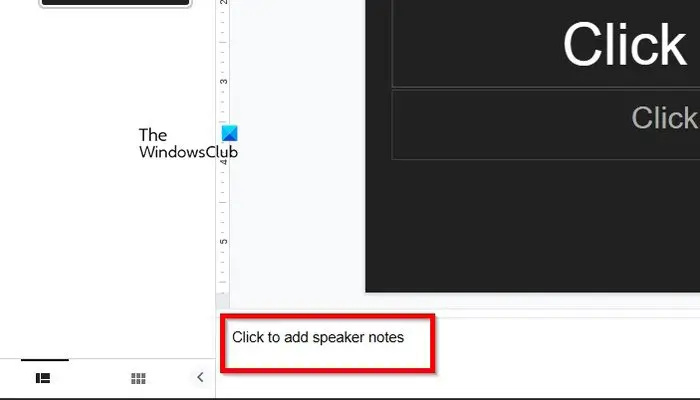
La prima cosa che vuoi fare qui è aprire una presentazione di Presentazioni Google. Tieni presente che avrai bisogno di un account Google, quindi se non ne hai già creato uno, vai avanti e fallo.
- Apri il tuo browser web preferito e vai su slides.google.com.
- Accedi con il tuo account Google se richiesto.
- Fai clic su Vuoto o apri una presentazione già creata.
- Guarda in fondo alla presentazione.
- Vedrai un corpo di testo che recita: Fai clic per aggiungere le note del relatore .
- Fai clic su quel corpo di testo, quindi digita la tua prima nota per un uso futuro.
È possibile aggiungere note a più di una singola diapositiva, quindi fai ciò che deve essere fatto.
disattiva l'assistente per l'aggiornamento di Windows 10
- Per avviare la presentazione di Presentazioni Google dopo aver creato le note del relatore, guarda la barra multifunzione.
- Cerca Slideshow e fai clic sulla freccia rivolta verso il basso.
- Rivelerà un menu a discesa.
- Da quel menu, quindi, fai clic su Presenter View.
- Due pagine si apriranno in un attimo.
- Uno mostra la tua presentazione e l'altro le note del relatore.
- Fare clic sul pulsante Avanti per passare all'altra diapositiva della presentazione.
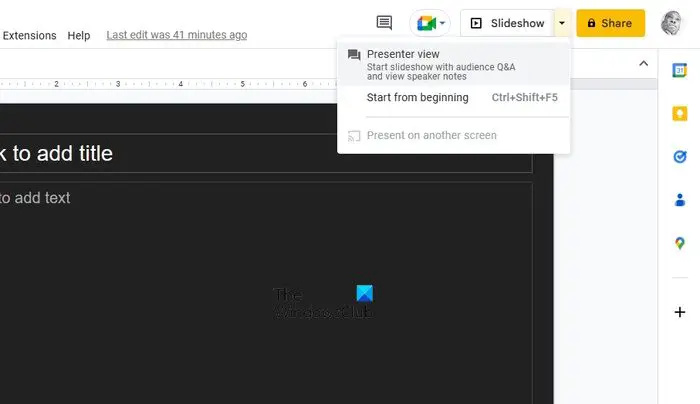
LEGGERE : Suggerimenti e trucchi di Presentazioni Google e funzioni avanzate
monitor cam pc
Come stampare Presentazioni Google con le Note del relatore
Per quanto riguarda la stampa di Presentazioni Google con note del relatore, segui i passaggi che abbiamo illustrato di seguito:
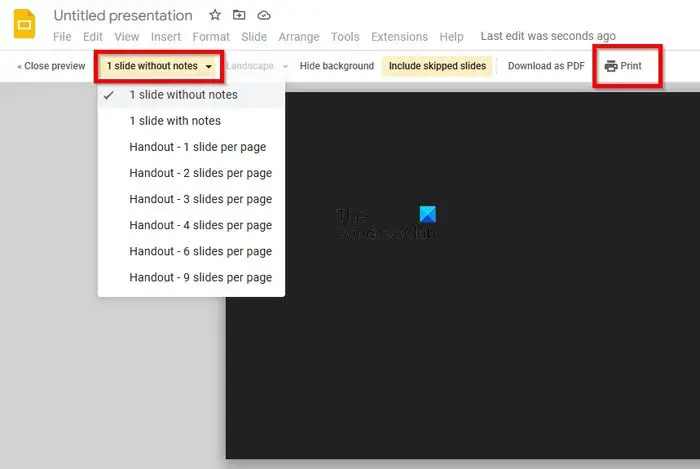
- Innanzitutto, fai clic sulla scheda File.
- Dovresti vedere un semplice menu a tendina.
- Seleziona l'opzione che legge, Impostazioni di stampa e anteprima.
- Fare clic sull'opzione che legge, 1 diapositiva con note.
- Dal menu a discesa, assicurati che sia selezionata 1 diapositiva con nota.
- Per completare l'attività, premi il pulsante Stampa e il gioco è fatto.
LEGGERE : Come aggiungere un collegamento in Presentazioni Google
Puoi presentare Presentazioni Google e vedere le note del relatore?
Sì, questo può essere fatto. Basta aprire una presentazione di Presentazioni Google, quindi cercare il pulsante Presentazione. Fare clic sulla freccia rivolta verso il basso, quindi selezionare l'opzione Visualizzazione relatore. Infine, fai clic su Nota del relatore e sarai in grado di visualizzare le note durante la consegna di una presentazione.
Come si stampano le diapositive con le note del relatore?
Inizia accedendo a Presentazioni Google dopo aver aperto la pagina ufficiale nel tuo browser web. Una volta dentro, fai clic sulla scheda File, quindi seleziona l'opzione Impostazioni di stampa. Successivamente, devi scegliere 1 diapositiva senza note, quindi premere il pulsante Stampa per avviare l'azione.














